Таблица не е просто таблица. В Excel можете да привлечете вниманието на вашата аудитория с различни възможности за оформяне. Една опция за подобряване на вашата презентация са наклонените заглавия. В това ръководство ще научите как да форматирате заглавия в различни ъгли и така да украсите представянето на данните си в няколко стъпки.
Най-важни изводи
- Наклонените заглавия в Excel придават професионален вид на вашата таблица.
- Внимавайте, че дължината на текста в клетките остава подходяща.
- Използвайте прекъсвания на текста, за да направите по-лесно четимите дълги текстове.
- Височината на клетките трябва да се вземе предвид, за да гарантирате яснота на прегледа.
Ръководство стъпка по стъпка
Стъпка 1: Маркиране на заглавието
За да създадете наклонено заглавие, първо маркирайте клетките, които съдържат вашите заглавия. Обикновено това са първият ред от таблицата ви.
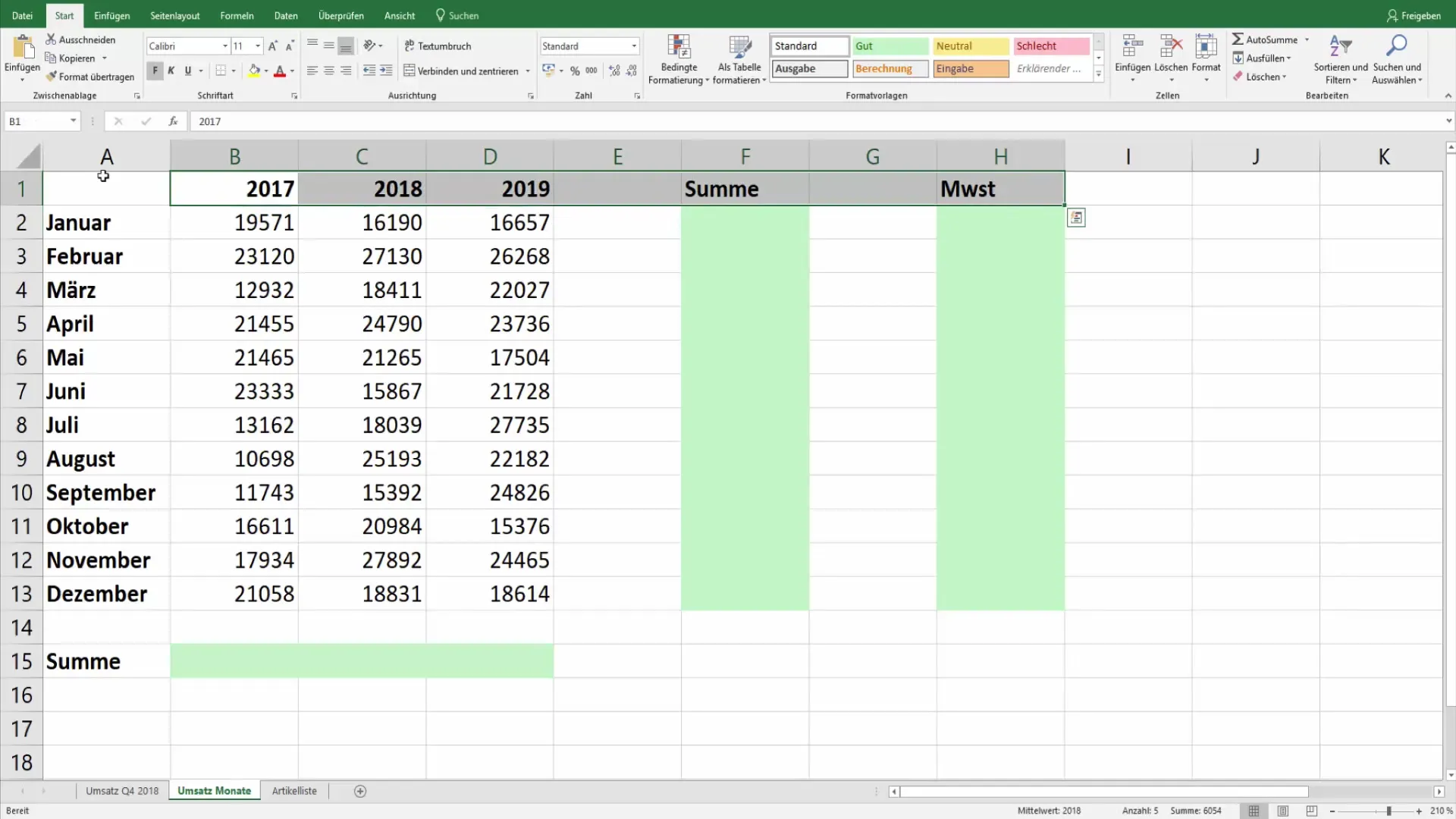
Стъпка 2: Отваряне на меню "Начало"
След като сте маркирали заглавията, отидете в раздела "Начало" в Excel. Там ще намерите различни настройки за промяна на текстовата оформление.
Стъпка 3: Форматиране на текстовата оформление
Под раздел "Текстови оформления" имате възможността да промените оформлението на вашето заглавие. Тук може да решите колко ще е наклоненият текстът.
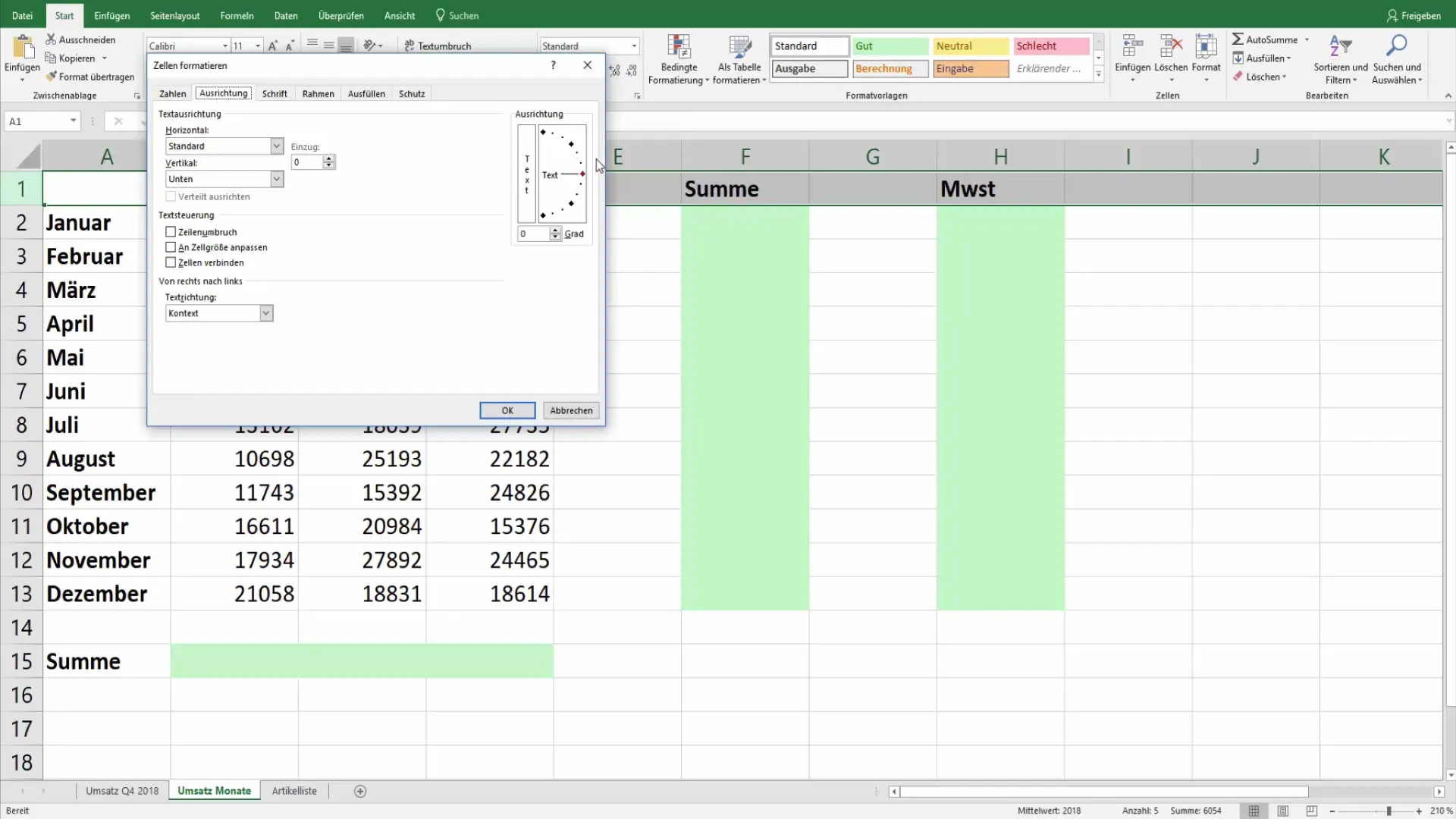
Стъпка 4: Избор на ъгъл
Задайте ъгъл от 45 градуса. Това осигурява атрактивно наклонено представяне на заглавието, което не само изглежда визуално привлекателно, но и ефективно използва мястото ви в таблицата.
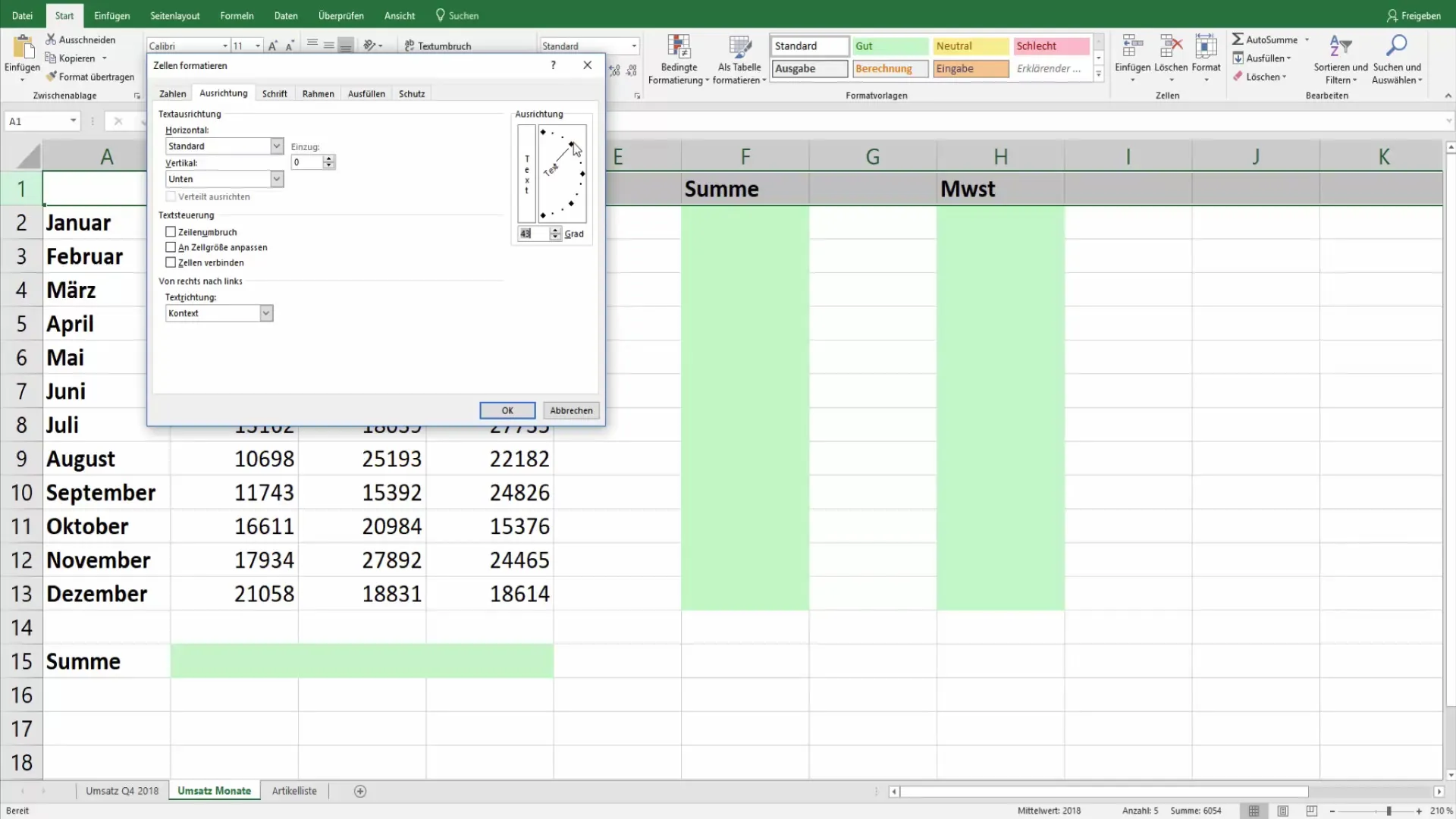
Стъпка 5: Центриране на заглавието
За да подобрите яснотата, следва да центрирате маркираните клетки. Центрираното заглавие не само изглежда по-подредено, но също така привлича вниманието на зрителя.
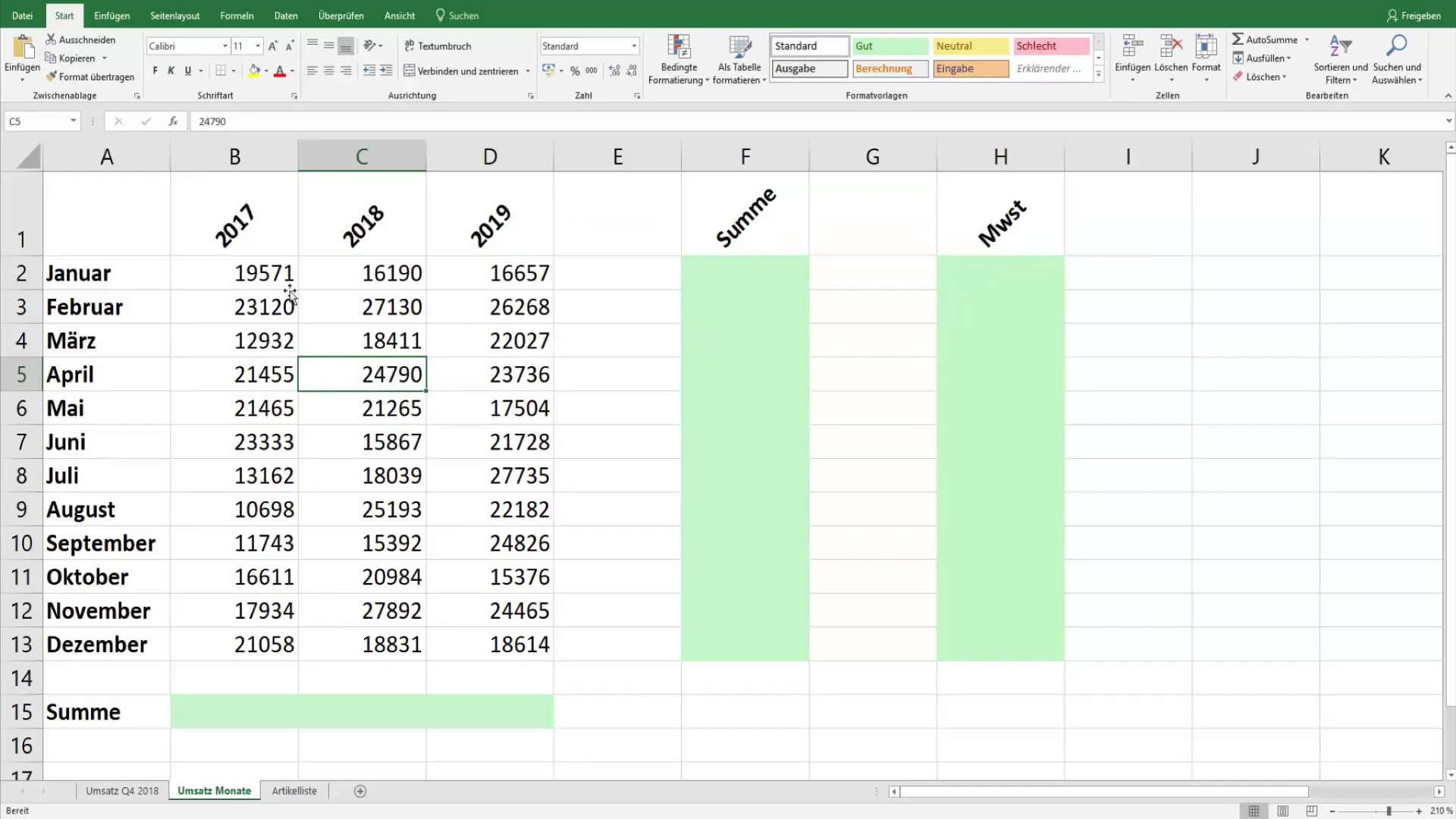
Стъпка 6: Внимание към дължината на текста
При въвеждането на вашето заглавие внимавайте, че текстът не е твърде дълъг. Твърде дългите текстове могат да окажат влияние върху четливостта на таблицата ви. Например можете да работите със завъртания на редове.
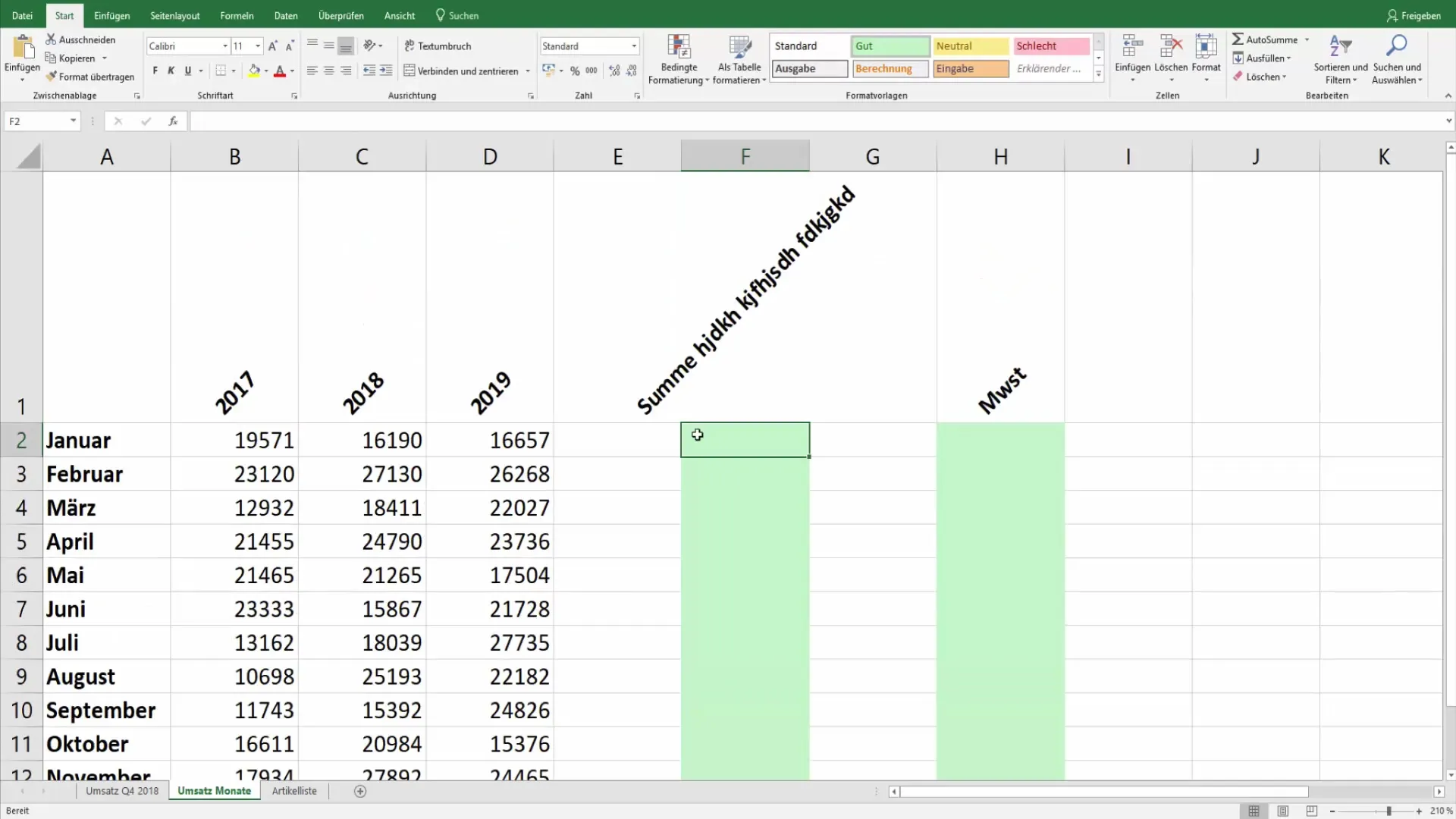
Стъпка 7: Добавяне на завъртания на редове
За да добавите завъртания на редове, натиснете клавиша "Alt" и клавиша "Enter" едновременно на мястото, където трябва да бъде извършено прекъсването. Това ви помага да запазите заглавието си компактно и ясно.
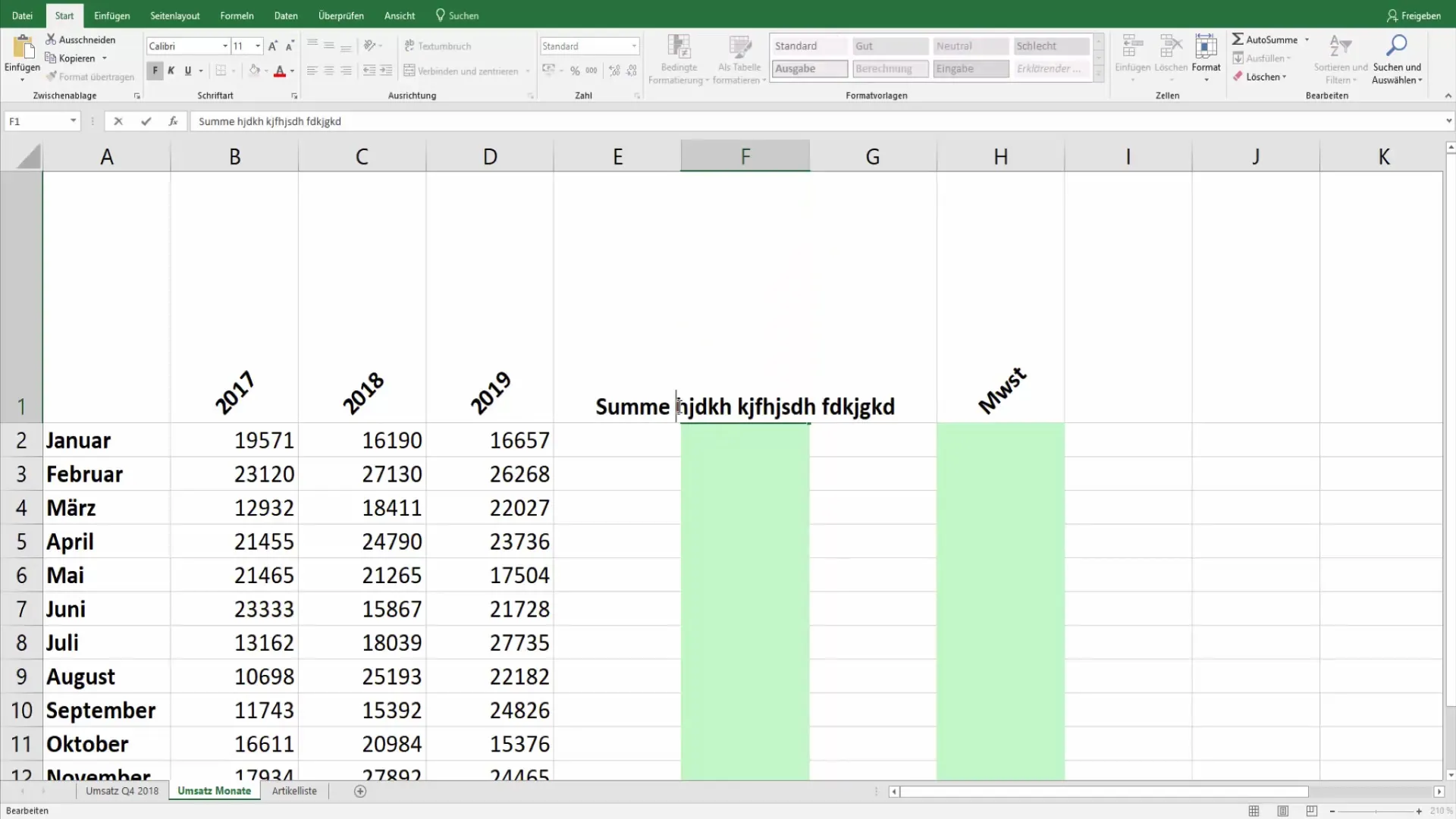
Стъпка 8: Активиране на завъртания на текста
Друг начин да направите четими дългите заглавия е да активирате завъртания на текста. Това осигурява показването на текста в няколко реда в рамките на клетката, без да нарушава оформлението.
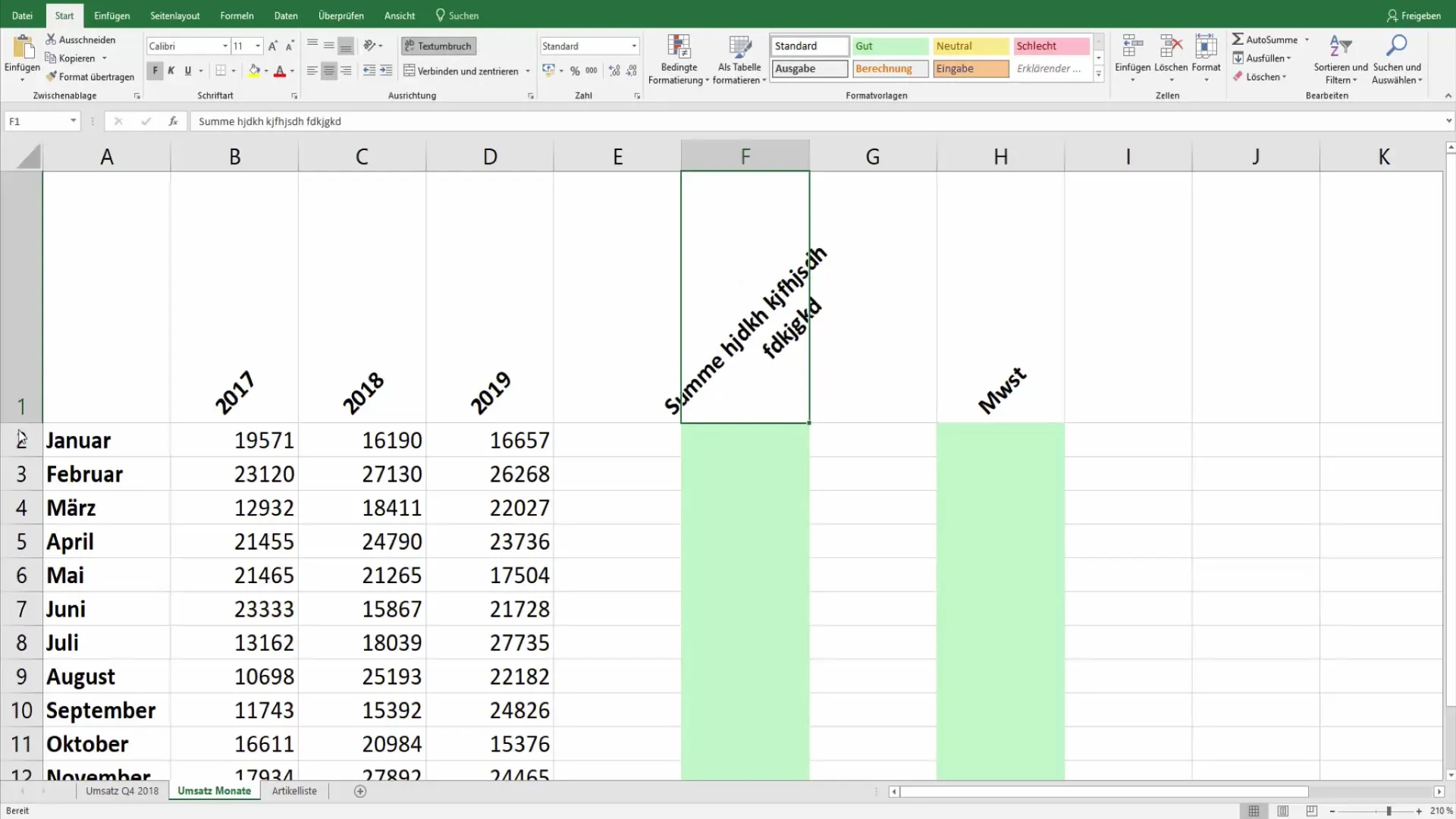
Стъпка 9: Приспособяване на ширината на клетката
Ако текстът все още не пасва оптимално в клетката след активирането на завъртания на текста, можете да промените ширината на клетката съответно. Внимавайте клетките да не станат твърде тесни, за да гарантирате добра четливост.
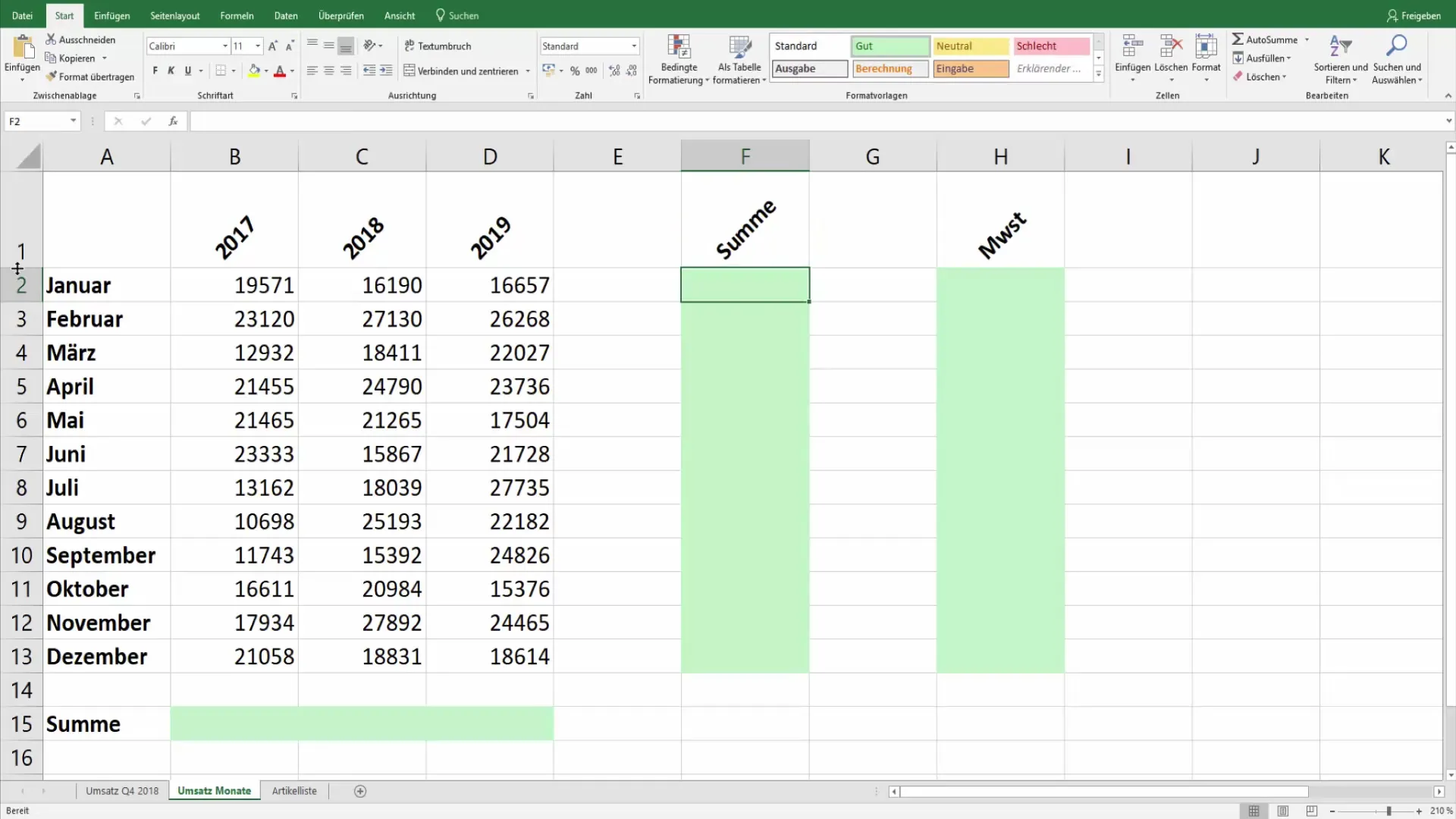
Стъпка 10: Вертикално и наклонено приспособяване
Ако искате да опитате различна перспектива, можете също да насочите текста вертикално или в различни ъгли. Тези приспособления могат да бъдат полезни, но трябва да се използват спестявайно, за да запазите прегледността.
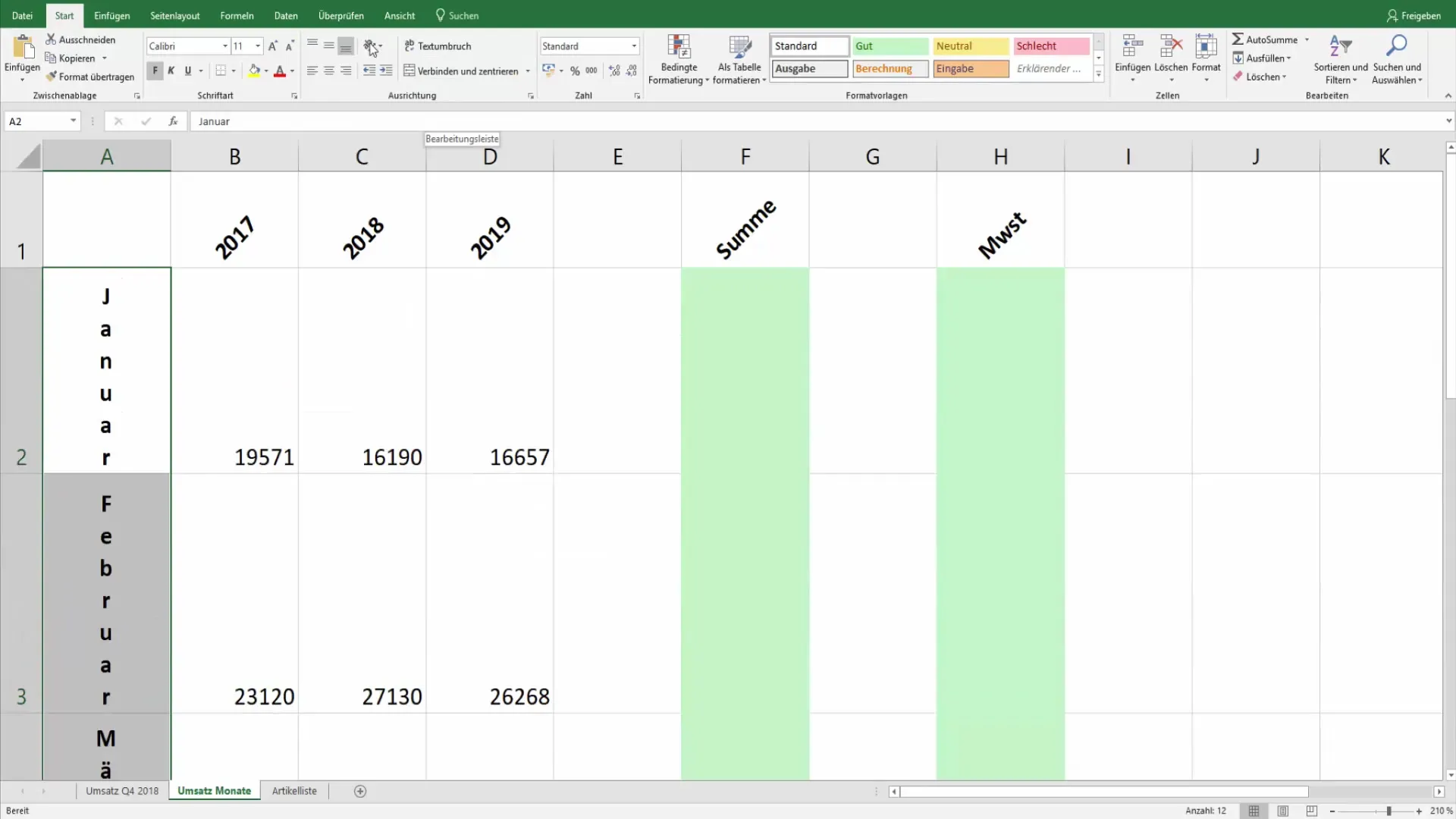
Стъпка 11: Приспособяване на височината на клетките
Когато работите с вертикален текст, уверете се, че височината на клетките е настроена правилно. Иначе може да се случи да не виждате важна информация или части от текста.
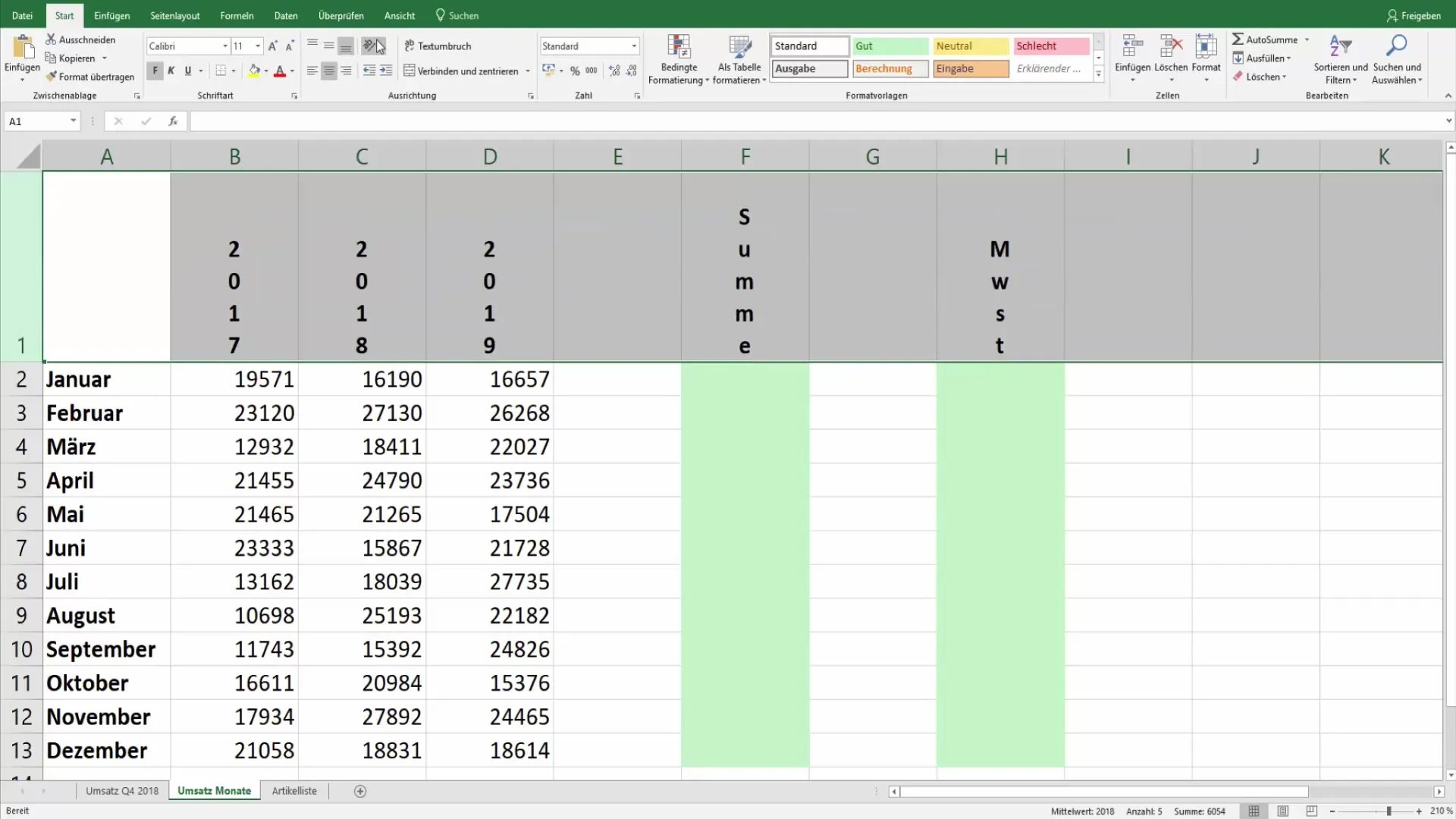
Резюме
В това ръководство научихте стъпка по стъпка как да създадете и форматирате наклонени заглавия в Excel. Това малко, но важно приспособяване може да придаде на вашите таблица професионален и привлекателен вид, докато внимавате на дължината на текстовете и височината на клетките.
Често задавани въпроси
Как да наклоня заглавието в Excel?Маркирайте клетката с заглавието и отидете в "Начало" > "Настройки за текст", за да промените насочеността.
Какво да направя, ако текстът ми е твърде дълъг?Използвайте преноси на редовете с "Alt + Enter" или активирайте автоматичния пренос на текст, за да направите дългия текст по-четим.
Мога ли да променя насочеността на различни ъгли?Да, можете да зададете насочеността на различни ъгли по желание, 45 градуса е популярен вариант.
Какво се случва, когато използвам вертикален текст?Уверете се, че приспособите височината на клетките, тъй като вертикалният текст може да изисква повече място и да влоши четимостта.


